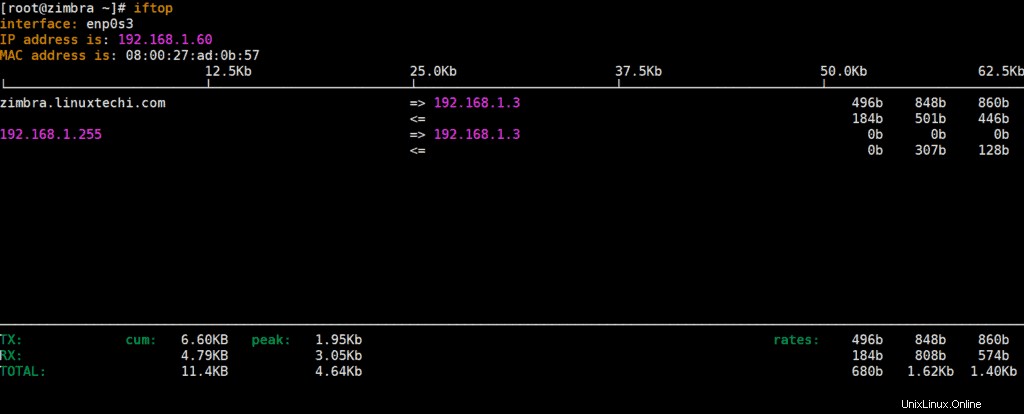Essere un amministratore Linux non è un lavoro facile. Ci vuole molto tempo, pazienza e duro lavoro per mantenere i sistemi attivi e funzionanti. Ma gli amministratori di sistema Linux possono prendere un po' di respiro poiché hanno un aiuto sotto forma di strumenti di monitoraggio della riga di comando. Questi strumenti li aiutano a tenere sotto controllo le prestazioni del server Linux e correggere qualsiasi cosa se trovata anormale. In questo articolo, esamineremo i 12 principali strumenti da riga di comando per monitorare le prestazioni di Linux.
1) In alto
Senza alcun dubbio il comando top è lo strumento da riga di comando numero uno per monitorare Linux. È uno dei comandi più utilizzati dagli amministratori di sistema Linux di tutto il mondo. Fornisce rapidamente dettagli su tutti i processi in esecuzione in un elenco ordinato. L'elenco si aggiorna anche in tempo reale. Non solo i nomi dei processi, mostra anche l'utilizzo della memoria e della CPU, ecc.
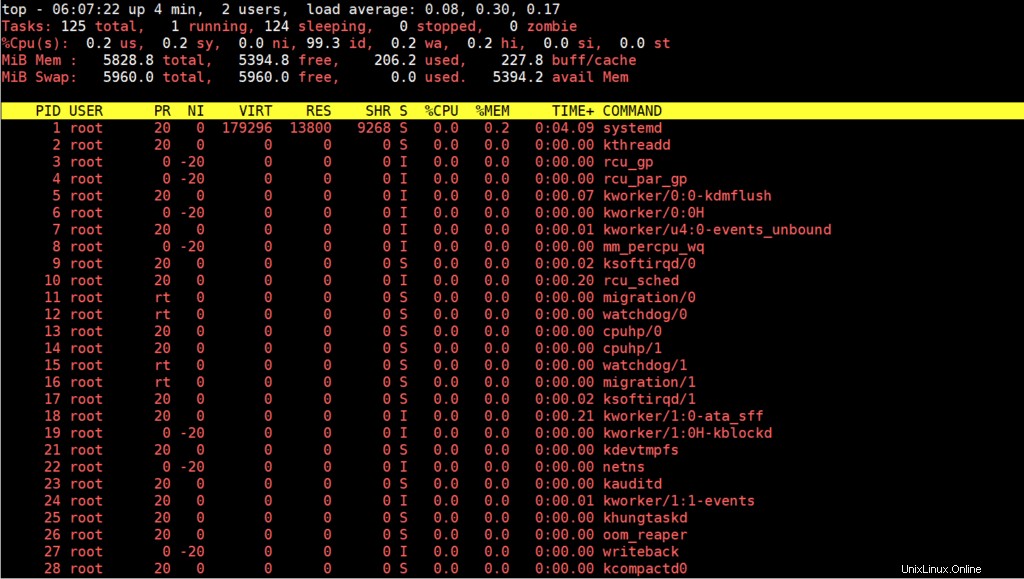
2) vmstat
vmstst è l'utilità della riga di comando che occupa la seconda posizione nel nostro elenco. Il suo compito principale viene utilizzato per visualizzare le statistiche della memoria virtuale. Ti aiuta anche a visualizzare varie informazioni inclusi tutti i processi di sistema, l'attività della CPU, il paging, l'IO a blocchi, i thread e i dischi del kernel, ecc. vmstat è la parte dell'installazione predefinita in quasi tutte le distribuzioni Linux, quindi è disponibile subito dopo l'installazione .

3) lsof
Se vuoi guardare tutti i file attualmente aperti nel sistema, devi usare il comando lsof. Viene anche utilizzato per monitorare tutti i processi attualmente in uso. Uno dei principali vantaggi di questo comando è che aiuta gli amministratori a vedere i file attualmente in uso quando un disco non può essere smontato. Usando questo comando, questi file possono essere identificati facilmente. Il comando lsof non è disponibile dopo l'installazione del sistema operativo Linux predefinito, quindi prima dobbiamo installarlo usando il seguente comando:
Per CentOS/RHEL
$ sudo yum install -y lsof // CentOS 7 / RHEL 7 or before $ sudo dnf install -y lsof // CentOS 8 / RHEL 8
Per Ubuntu/Debian
$ apt-get install -y lsof Or $ apt-get install -y lsof
Per usare il comando lsof, digita lsof e premi invio

4) tcpdump
Tcpdump è un'altra utilità della riga di comando che consente agli amministratori di sistema Linux e ai tecnici di rete di monitorare tutti i pacchetti TCP/IP trasferiti su una rete. Usando tcpdump, si possono anche salvare tutti i pacchetti in un file separato per l'analisi in futuro.
Tcpdump non fa parte dell'installazione predefinita del sistema operativo, quindi prima di iniziare a usarlo prima installarlo tramite i seguenti comandi:
$ sudo yum install tcpdump -y // CentOS 7 / RHEL 7 or before $ sudo dnf install tcpdump -y //CentOS 8 / RHEL 8 $ sudo apt install tcpdump -y // Ubuntu / Debian
Per iniziare a catturare i pacchetti su un'interfaccia specifica, esegui il comando seguente,
# tcpdump -i enp0s3
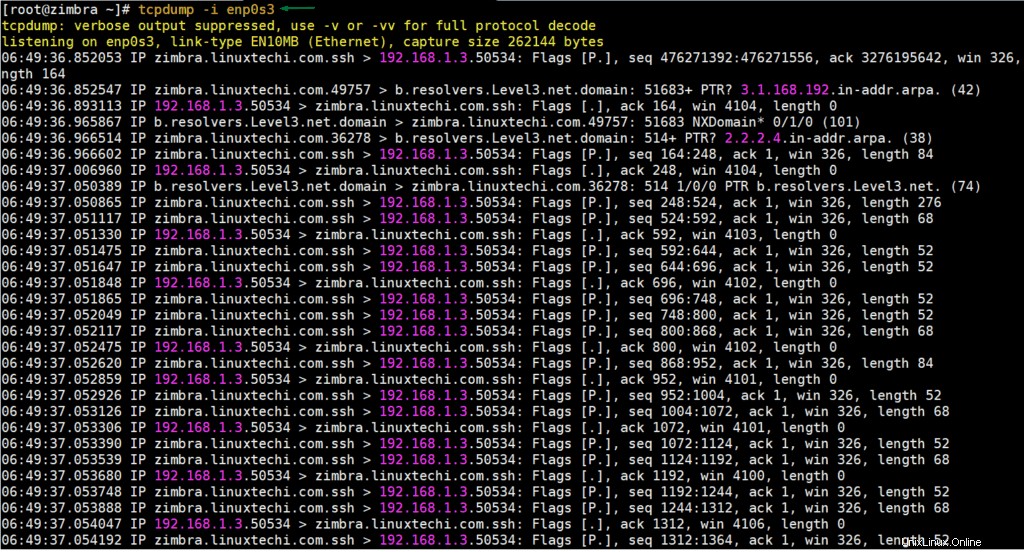
5) netstat
Netstat è una delle più antiche utilità della riga di comando utilizzata per la risoluzione dei problemi di rete. Usando netstat possiamo trovare facilmente connessioni di rete, tabelle di instradamento, statistiche sulle schede Ethernet e connessioni mascherate. In altre parole, possiamo dire che ti aiuta anche a risolvere rapidamente eventuali problemi relativi alla rete. Nelle ultime distribuzioni Linux, netstat non fa parte dell'installazione predefinita. Usa il comando sotto per installarlo su diverse distribuzioni Linux.
Per CentOS 8 / RHEL 8
$ sudo dnf install net-tools -y
Per Ubuntu/Debian
$ sudo apt install -y net-tools
Esegui il comando seguente per elencare tutte le connessioni TCP sul tuo sistema Linux,
# netstat -tunlp
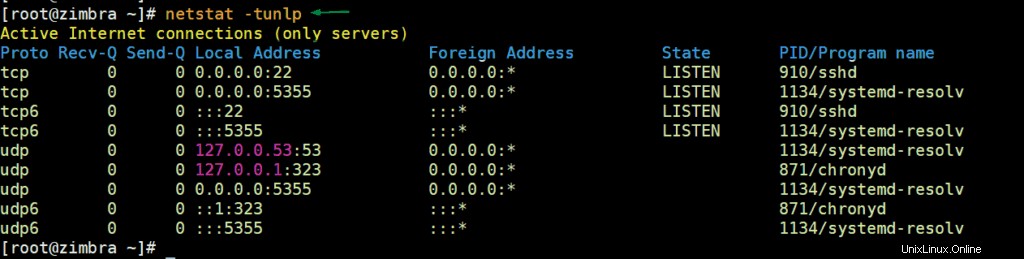
6) alto
Il comando htop è un'altra utility della riga di comando ricca di funzionalità che offre il monitoraggio in tempo reale di varie risorse vitali nel sistema Linux. Rispetto al comando top, htop è una versione molto improvvisata e fornisce persino un output codificato a colori per una più facile comprensione. Supporta inoltre la visualizzazione sia orizzontale che verticale e consente anche agli amministratori di gestire i processi.
Per installare htop su sistemi Linux, eseguire il comando seguente,
$ sudo yum install -y htop // CentOS 7 / RHEL 7 or before $ sudo dnf install -y htop // CentOS 8 / RHEL 8 or before $ sudo apt install -y htop // Ubuntu / Debian
Esempio di output del comando htop:
$ htop
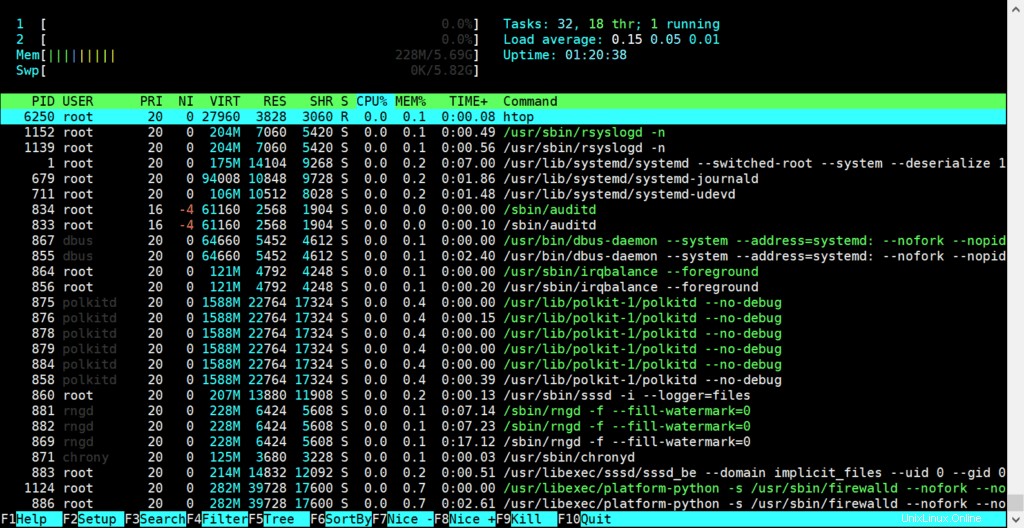
7) iotop
iotop è un'altra utility da riga di comando gratuita che consente agli amministratori di monitorare i dettagli sull'utilizzo dell'I/O del disco. Anche se è simile al comando top e htop, uno dei principali vantaggi di iotop è che fornisce un dettaglio per un thread o un processo specifico nel sistema. Pertanto, gli amministratori di sistema possono facilmente identificare il processo che sta causando molte riscritture di I/O sul server.
Per installare iotop su diverse distribuzioni Linux, esegui
$ sudo dnf install -y iotop // CentOS 8 / RHEL 8 $ sudo yum install -y iotop // CentOS 7 / RHEL 7 $ sudo apt install -y iotop // Ubuntu / Debian
Per iniziare a utilizzare l'utilità iotop, digita iotop sulla riga di comando e premi invio,
$ iotop
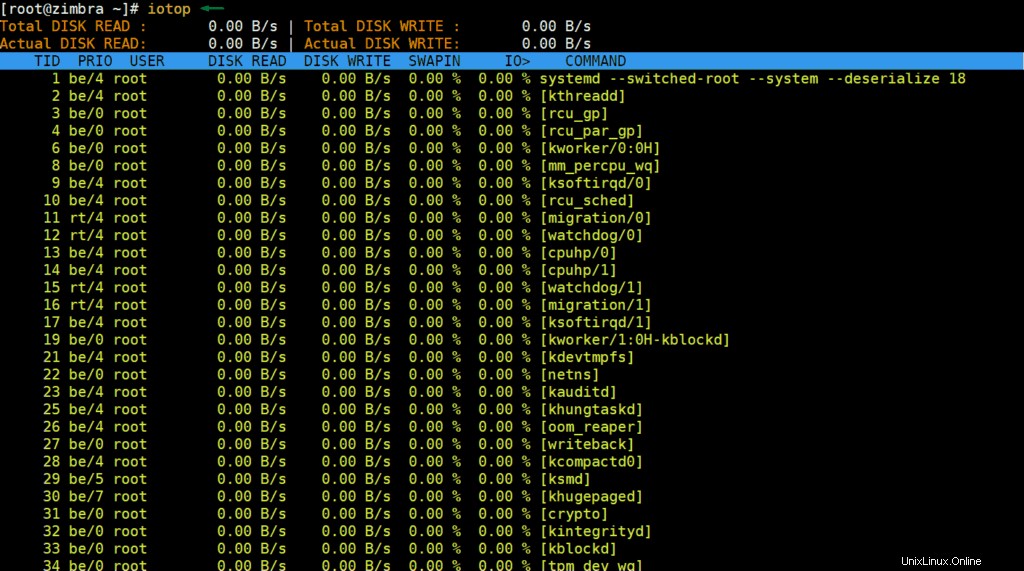
8) iostato
Come suggerisce il nome, iostat è uno strumento da riga di comando Linux che fornisce statistiche dettagliate sull'input/output dei sistemi sia per i dispositivi che per le partizioni. Gli amministratori di sistema Linux possono anche utilizzare questo strumento da riga di comando per monitorare le prestazioni dei dischi sia locali che remoti (NFS).
L'output di esempio di iostat è mostrato di seguito:
$ iostat
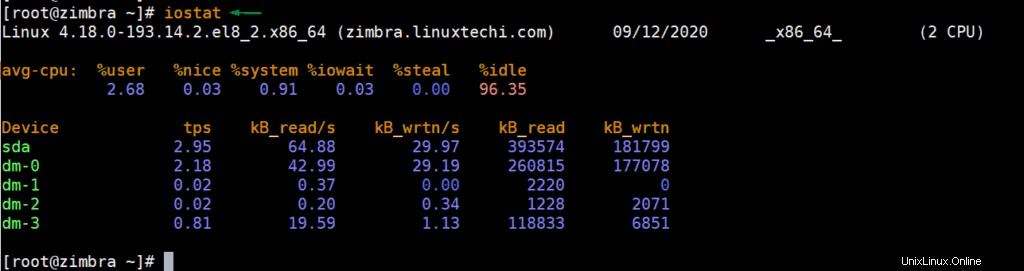
9) vai all'accesso
Goaccess è un visualizzatore di log in tempo reale open source e uno strumento a riga di comando di analisi. È disponibile per quasi tutte le distribuzioni Linux. Può essere utilizzato per visualizzare i log in tempo reale per tutti i server Web (Nginx, Apache, Amazon S3 e CloudFront ecc.).
Installazione di Goaccess su CentOS 8 / RHEL 8
$ wget https://pkgs.dyn.su/el8/base/x86_64/goaccess-1.3-3.el8.x86_64.rpm $ sudo dnf localinstall goaccess-1.3-3.el8.x86_64.rpm -y
Per Ubuntu/Debian
$ sudo apt get install goaccess
Per analizzare il log del server Web Apache in tempo reale, esegui il comando goaccess
$ sudo goaccess /var/log/httpd/access_log --log-format=COMBINED
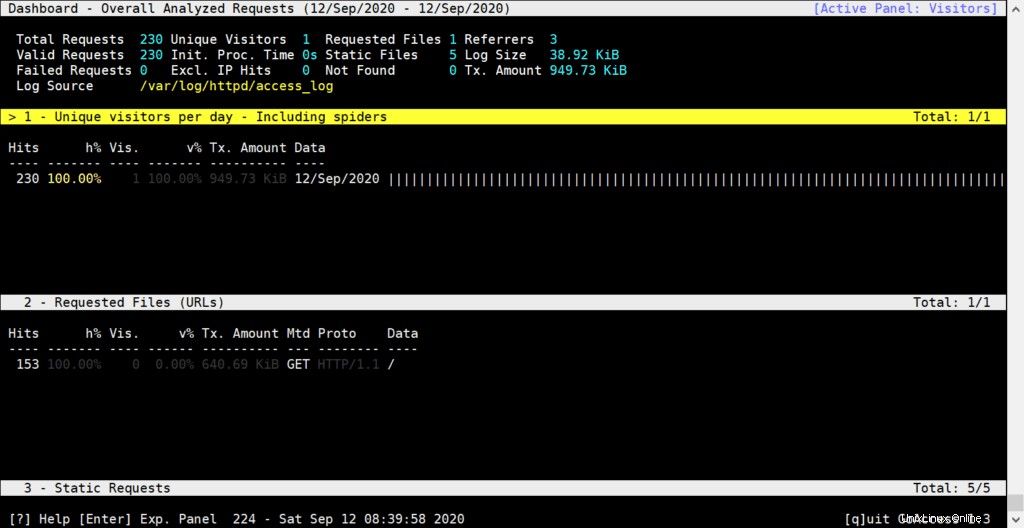
10) sguardi
Sguardi è uno strumento da riga di comando gratuito e multipiattaforma per monitorare il sistema Linux. Glances è disponibile per quasi tutte le distribuzioni Linux e può raccogliere statistiche di sistema oltre al monitoraggio. È scritto in Python e utilizza la libreria psutil per recuperare informazioni utili dal sistema. Gli sguardi possono essere utilizzati in tre modi diversi:
- Utilità della riga di comando autonoma
- Cliente e server
- Server Web
Per installare gli sguardi sul sistema CentOS / RHEL, esegui
$ sudo dnf install -y glances // CentOS 8 / RHEL 8 $ sudo yum install -y glances // CentOS 7 / RHEL 7
Per installare Sguardi sul sistema Ubuntu/Debian, esegui
$ sudo apt get install -y glances
Per iniziare a utilizzare gli sguardi, digita il comando sguardi,
$ glances
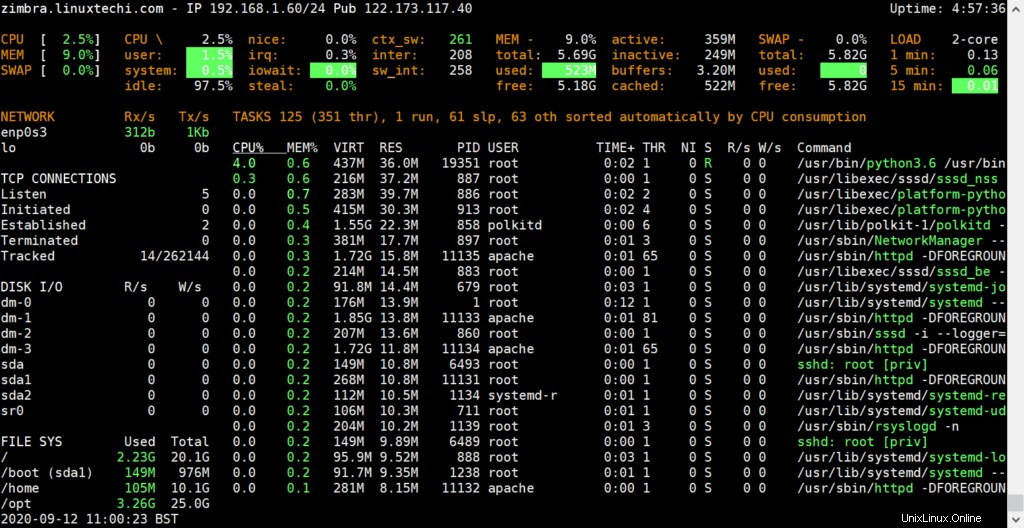
11) iptraf
Il prossimo nella nostra lista è iptraf, un'utilità della riga di comando che fornisce il monitoraggio in tempo reale di schede e reti Ethernet. Utilizzando iptraf, gli amministratori di sistema e di rete possono raccogliere molti dettagli tra cui:
- Riepilogo traffico TCP
- ICMP
- Traffico IP
- Traffico UDP
- Attività dell'interfaccia
- Ripartizioni statistiche
- Statistiche dettagliate dell'interfaccia
Rispetto ad altri comandi come iftop, possiamo dire che iptraf fornisce una ripartizione e statistiche più dettagliate. Iptraf non fa parte dell'installazione predefinita del sistema operativo, quindi per installarlo esegui il seguente comando,
Per CentOS/RHEL
$ sudo dnf install -y iptraf-ng Or $ sudo yum install -y iptraf-ng
Per Ubuntu/Debian
$ sudo apt install -y iptraf-ng
Per avviare l'utilità iptraf, digita il comando iptraf-ng e scegli la scheda ethernet,
$ iptraf-ng
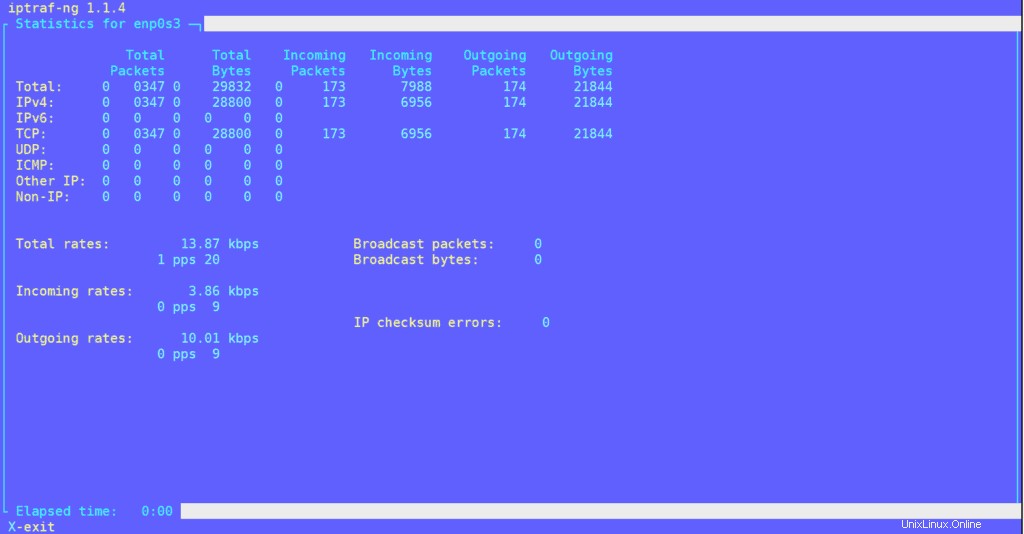
12) Se superiore
Lo strumento da riga di comando che occupa la dodicesima posizione nella nostra lista è lo strumento iftop. È un semplice strumento da riga di comando che mostra l'utilizzo della larghezza di banda sulle schede Ethernet del tuo sistema Linux. Gli amministratori di sistema e di rete utilizzano questo strumento per il monitoraggio della larghezza di banda. Con iftop puoi visualizzare sia la sorgente che la destinazione nella prima interfaccia di rete che ascolta.
Per installare iftop su sistemi CentOS / RHEL, esegui il comando seguente
$ sudo dnf install -y iftop $ sudo yum install -y iftop
Per i sistemi Ubuntu/Debian, esegui
$ sudo apt install -y iftop
Digita iftop per avviare questa utilità, l'esempio è mostrato di seguito:
$ iftop